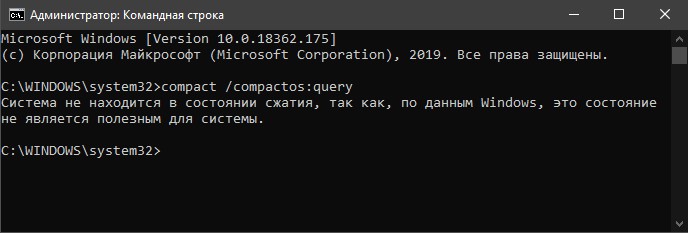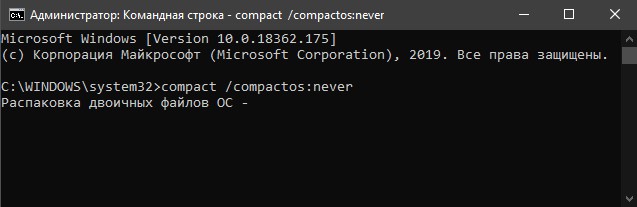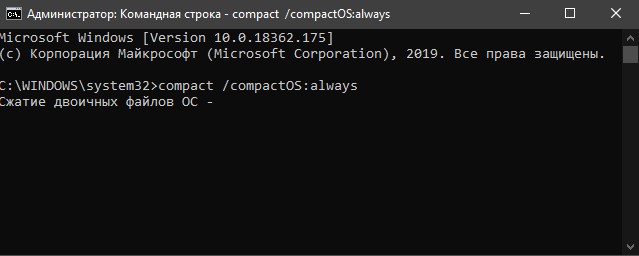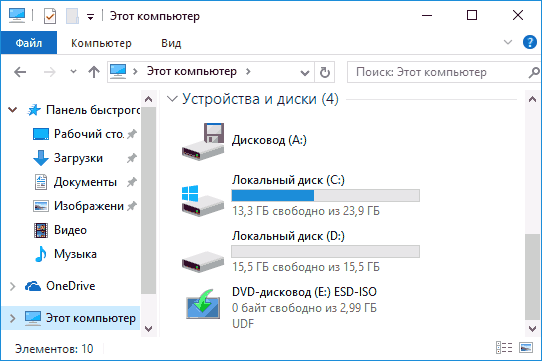Windows 10 Compact OS: экономим место на диске
В Windows 10 появилась новый функционал, позволяющий уменьшить место на диске, занимаемое системой. Новая функция называется Compact OS и является эволюционным развитием технологии WIMBoot, представленной в Windows 8.1 Update 1. Compact OS позволяет уменьшить место на диске, занимаемое системой за счет сжатия системных файлов (аналогично сжатию wim файла в WIMBoot). Сжимаются не только системные файлы, но и файлы стандартных Windows – приложений.
Compact OS позволяет сэкономить порядка 1,5 Гб емкости диска на 32-битной и около 2,6 Гб на 64-битной Windows 10. Технология предназначена в первую очередь для владельцев планшетов, смартфонов и ноутбуков с SSD дисками небольшой емкости.
После выполнения сжатия, распаковка системной файлов выполняется в оперативной памяти на лету, полностью прозрачно для системы и приложений. По утверждениям Microsoft, функция Compact OS позволяет сэкономить место на диске без большого падения производительности системы.
Compact OS можно активировать как во время установки системы, так и в процессе ее эксплуатации. Согласно документации Microsoft, система сама определяет, включать ли сжатие Compact OS или нет в зависимости от характеристик системы (объема RAM, производительности процессора и «других важных факторов»). Compact OS должна автоматически использоваться на системах с SSD дисками небольшого размера (128 Гб и менее).
Нужно понимать экономия места на диске что за счет использования сжатия файлов, идет в ущерб производительности системы, т.к. придется тратить дополнительные ресурсы процессора и оперативной памяти на распаковку сжатых файлов.
Посмотрим на технологию Compact OS в действии. Итак, мы видим, что на диске C: до выполнения сжатия было свободно 27.8 Гб.
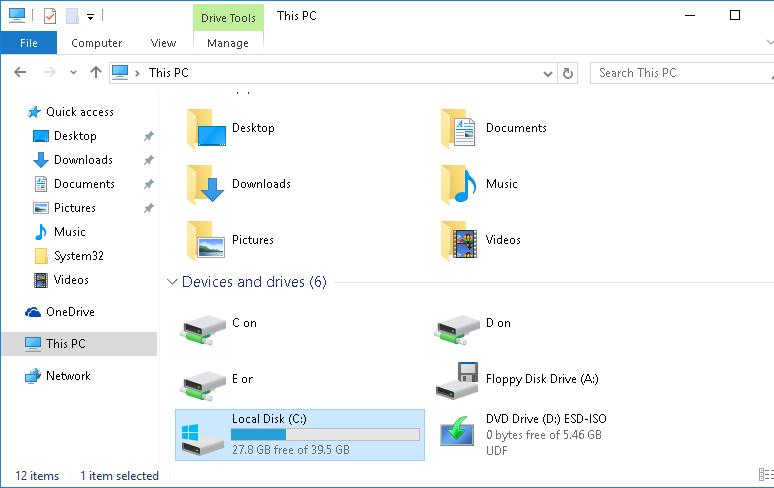
Если утилита определит, что текущая машина не получит особых преимуществ от использования режима Compact OS, в результате выполнения команды будет указано:
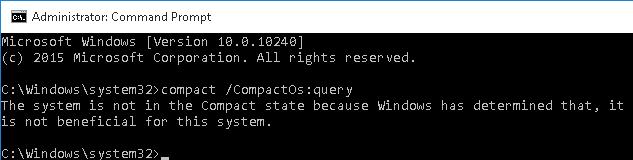
Compressing OS binaries
35410 files within 16764 directories were compressed.
5,309,734,985 total bytes of data are stored in 3,151,094,323 bytes.
The compression ratio is 1.7 to 1.
Сжатие занимает некоторое время, порядка 10-20 минут. После выполнения сжатия будет указана степень сжатия (1.7 раза) и на сколько были сжаты системные файлы (в нашем случае 5.3 Гб ужаты до 3.1)
Таким образом, на системном диске стало доступно дополнительные 2.1 Гб свободного места.

Отключается режим Compact OS командой:
Также стоит упомянуть, что утилита DISM в Windows 10 получила новый аргумент, позволяющий развертывать ОС со включенным режимом Compact OS:
CompactOS: Как проверить, включить и отключить в Windows 10
Система Windows 10 может работать в сжатом состоянии. Этот параметр, который можно включить вручную или, если Windows 10 сочтет это необходимым во время обновления. В частности, это происходит, когда вы устанавливаете обновление функции, и ОС не дает никаких уведомлений на то, что она это сделала. В некоторых случаях, это может привести к замедлению работы системы после обновления.
CompactOS была нацелена на устройства с минимальным хранилищем (32 ГБ). Это могут быть ноутбуки или планшенты на Windows 10. Включив функцию CompactOS вы сэкономите место на своем диске, но это может немного замедлить работу вашей системы. Давайте разберем, как проверить и отключить CompactOS в Windows 10, если система включила ее автоматически.
Проверьте состояние CompactOS
Откройте командную строку от имени администратора и введите следующую команду, чтобы проверить, работает ли Windows 10 в компактном состоянии или нет:
- compact /compactos:query
Отключить compactOS
Для отключения CompactOS откройте командную строку от имени администратора и введите команду:
- compact /compactos:never
Процесс может занять от 10 до 20 минут и у вас должно быть больше места на диске.
Включить CompactOS
Включить CompactOS так же просто, как и отключить его. Откройте командную строку от имени администратора и введите:
- compact /compactOS:always
Тест по сжатию ОС
Я сжал системный локальный диск с Windows 10, который имел размер до сжатия 66 Гб (166Гб свободно из 232 Гб). После применения сжатия compactOS на локальном системном диске занимаемое пространство стало 63 Гб (169Гб свободно из 232 Гб). В итоге, данные сжались на SSD диске и свободного пространства стало больше на 3 Гб.
Сжатие Compact OS в Windows 10
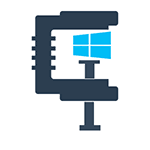
Задействовав Compact OS, вы можете сжать Windows 10 (двоичные файлы системы и приложений), освободив тем самым чуть более 2-х гигабайт места на системном диске для 64-разрядных систем и 1.5 Гб для 32-разрядных версий. Функция работает для компьютеров с UEFI и обычным БИОС.
Проверка статуса Compact OS
Windows 10 может включать сжатие самостоятельно (или же оно может быть включено в предустановленной системе производителем). Проверить, включено ли сжатие Compact OS вы можете с помощью командной строки.
Запустите командную строку (правый клик по кнопке «Пуск», выбрать нужный пункт в меню) и введите следующую команду: compact /compactos:query после чего нажмите Enter.
В результате в окне командной строки вы получите сообщение либо о том, что «Система не находится в состоянии сжатия, поскольку оно не является полезным для этой системы», либо о том, что «система находится в состоянии сжатия». В первом случае вы можете включить сжатие вручную. На скриншоте — свободное место на диске до сжатия.
Отмечу, что по официальной информации Microsoft, сжатие является «полезным» с точки зрения системы для компьютеров с достаточным количеством оперативной памяти и производительным процессором. Однако, у меня с 16 Гб RAM и Core i7-4770 в ответе на команду было именно первое сообщение.
Включение сжатия ОС в Windows 10 (и отключение)
Для того, чтобы включить сжатие Compact OS в Windows 10, в командной строке, запущенной от имени администратора введите команду: compact /compactos:always и нажмите Enter.
Начнется процесс сжатия файлов операционной системы и встроенных приложений, который может занять довольно-таки продолжительное время (у меня на абсолютно чистой системе с SSD заняло около 10 минут, однако в случае HDD время может быть совсем другим). На изображении ниже — размер свободного места на системном диске после сжатия.
Для отключения сжатия тем же способом используйте команду compact /compactos:never
В случае если вас интересуют возможности установки Windows 10 сразу в сжатом виде, то рекомендую ознакомиться с официальной инструкцией Microsoft на эту тему.
Не знаю, будет ли кому-то полезной описываемая возможность, но вполне могу предположить сценарии, самым вероятным из которых мне кажется высвобождение места на диске (или, вероятнее, SSD) недорогих планшетов с Windows 10 на борту.
А вдруг и это будет интересно:
Почему бы не подписаться?
Рассылка новых, иногда интересных и полезных, материалов сайта remontka.pro. Никакой рекламы и бесплатная компьютерная помощь подписчикам от автора. Другие способы подписки (ВК, Одноклассники, Телеграм, Facebook, Twitter, Youtube, Яндекс.Дзен)
03.12.2015 в 23:51
Жесткий диск — самая медленная часть в ПК. Сжатие ускоряет чтение и запуск, за счет меньшего размера хранимых данных, чуть нагружая на расшифровку память и ЦП. Эта функция всем полезна, особенно у кого HDD.
Рекомендуется сжимать только системные файлы, не трогая личных.
В любой Windows системе cmd:
compact /c /a /i /s:»c:/windows»
compact /c /a /i /s:»c:/program files»
compact /c /a /i /s:»c:/program files (x86)»
Либо через Проводник Свойства каталога — Атрибуты (Другие) — Сжимать.. (пропустить занятые файлы)
Рекомендую сжимать только на ЦП от 2 ядер и памяти от 3Гб
24.04.2020 в 21:32
Как неуверенно и наивно.
От 2 ядер? Сойдёт 2 ядра, каждое с частотой 0,1 ГГц? Решает на сколько сильно «крутится» ЦП, и GPU (если есть нужда). Так что CPU должен крутить GTA V не напрягаясь выше, ну не знаю, давай 70%, и остальные 30% свободно должны разжимать подгружаемые файлы. Конечно у GPU на такой случай должны быть те же способности.
Вообще, если бы у ПК было терпение, то за такие приколы он бы послал пользователя на пару слов, когда этот пользователь будет обращаться к одним и тем же файлам колоссально, заставляя ПК постоянно разжимать данные.
Мой вывод: Подходит только для файлов, которые были целиком подхвачены и весят в ОЗУ, даже если размер в ГБ. Т.е. одиночный случай, не вынося мой оборудованию. Как-то так…
04.12.2015 в 10:49
Полезная тема. Спасибо!
04.12.2015 в 23:22
спасибо полезная информация попробую
03.09.2016 в 22:01
Спасибо! Сжалось более 3х Гб на windows 10×64. это полезно, так как часто делаю бэкапы для нескольких систем на пк. соответственно после сжатия и архивы худеют.
24.08.2017 в 23:23
Архивы не худеют, потому что уже сжато.
24.04.2020 в 21:33
Можно сделать архив без сжатия, и у чела выше они сжимаются, т.к. что? Правильно, они не были сжаты.
24.12.2017 в 18:36
Доброго времени суток! У меня такой вопрос, а что делать,
если включил сжатие ОС Windows 10 (около полугода назад), но сейчас ее нужно переустановить (точнее сделать сброс в исходное состояние)? Нужно ли отключить сжатие в командной строке, или система сама ее отключит?
25.12.2017 в 09:51
Здравствуйте. Если честно — не знаю. По идее, оно не должно отключиться само, но при этом сброс должен пройти (но это только мое предположение, исходя из того, что на планшетах с малым объемом памяти CompactOS включена, сброс проходит нормально и после сброса сжатие тоже включено).
04.12.2018 в 20:16
Сильно ли влияет compact os на производительность
05.12.2018 в 10:47
Не могу дать четкого ответа, но предполагаю, что не очень значительно: ведь по умолчанию compact os включено на разнообразных «слабых» планшетах/ноутбуках на Atom с малыми хранилищами. С другой стороны, на этих устройствах как правило стоит Flash-хранилище, потому у меня и сомнения: а не будут ли на HDD заметны тормоза.
17.02.2019 в 02:57
NTFS-сжатие есть с NT4.0 (а то и раньше). Оно в целом «не очень» — там, где нормальный упаковщик «тех времен» жал вдвое — NTFS жмет в 1,5 раза, зато быстро.
Некоторые тормоза могут быть из-за фрагментации, которая будет громадной сразу же. При записи на диск сперва пишется несжатая версия, потом жмется, оригинальная удаляется — и нередко это глючит и место кончается.
24.04.2020 в 21:44
Порой смотрю на людей, особенно на подростков, и просто удивляюсь их невежественности. Бывают случаи, когда таким людям родители покупают стационарный ПК, который тянет GTA V на максималках как простое дело (привёл для представления начинки железа). Но, посмотрев на самого владельца этого ПК — мне становится жаль сам ПК, т.к. его владецел, никак не разбирается в этом ПК, и иногда даже не знает в какой ОС он находится.
Есть 2 варианта:
1. Уничтожить этот ПК и прекратить его страдание.
2. Забрать/ограничить ПК, что-бы он дальше не задолбывался.
Мне иногда очень жаль такие устройства, дай Бог им нервов…
(особенно когда владелец начитается гайдов про TrustedInstaller и, пытаясь воображать сам в себе профессора, пытается удалить %SystemDrive%\Windows полностью)
25.04.2020 в 10:06
Ну… как бы сказать… может это и норм — не разбираться во всём? Может, владельцу и нужно лишь CS гонять и делает он это вполне успешно, лучше меня или вас?
Вот взять меня: я в авто примерно так разбираюсь — умею руль крутить, да две педали давить. Ну омывайку еще залить. Глубже у меня нет времени копошиться и разбираться, пусть другие делают, я заплачу (хотя понимаю, что где-то меня хорошо нагреют, но готов к этому).
04.01.2021 в 11:47
ПК — кусок бездушной железки! Мусора! От него в быту ничего не зависит! Ты просто пользуешься и всё. Не разбираешься… уложил систему… без разницы! Переустановил — погнал дальше! Мир не рухнет и твоя жизнь от этого не изменится! Вот если ты сожжешь ПК к чертям, то придется покупать новый и потратиться. Но тут каждый для себя решает надо оно или нет! Без куска шумящей железяки прожить можно и ни на что это в худшую сторону не повлияет! Даже лучше будет! А вот если ты управляешь автомобилем то быть «наездником» грех и преступление! ОООЧЕНЬ много поломок поначалу НИКАК. не выявляют себя! Но напрямую влияют на безопасность водителя, пассажиров и окружающих! Вплоть до самого неприятного исхода! У меня начальник был вроде тебя, ездил со свистящим ГУР-ом и всё менял то свечи, то масло, то антифриз, то еще какую нибудь ерунду, а потом вообще двигатель капиталить собрался! Я не выдержал, смилостивился и просто подтянув ремень убрал шум! Ну и еще одну серьезную поломку нашел! А ведь, эта поломка могла привести к обрыву ремня вследствие перегрева и потере управления! А он обслуживался на СТО у ДРУГА. И этот друг разводил его!
Вывод: ино- хлам еще тот; наездник — преступник считающий себя святошей, как ты. А чё!? Заплачу — сделают! Да пойми. НЕ СДЕЛАЮТ. Готов ли ты к тому, что небольшое кидалово обернется смертельной опасностью. Доить, это да! Это будут! Во всем надо разбираться. Есть вещи которые доверять другим НЕЛЬЗЯ. Так, что не углубляйся и дальше! На одного горе начальника меньше станет! Но ПК это не касается! Не в нашей стране! Это всё равно, что сравнивать авто и пылесос! От пылесоса твоя жизнь не зависит совершенно! Возьмешь веник в руки и подметешь! Ну да долго! Ну так, а кому сейчас легко!? И больше не пишите такие глупости! :))
05.01.2021 в 10:04
Ну я никакой не начальник)
А вообще с вашей точки зрения все миллионы водителей должны разбираться и уметь диагностировать неисправности ГУР, подтягивать ремень и подобное?
Но это нереально, на мой взгляд. И даже те, кто вроде как разбираются, на очередном авто могут уже не разобраться — с какими-нибудь лопастями турбины или ещё чем-то.
Я двумя руками ЗА безопасность, но углубиться в технические особенности и неполадки современных авто я физически не смогу. Потому, к примеру, сейчас, когда автомобиль продан (но нужен), я не иду покупать подержанный с пробегом в 100+ тыс (хотя мог бы) — потому что там как раз сильно рискую не обратить внимание на латентные неисправности и просто скрытые продавцом косяки, влияющие на безопасность.
Когда же поднакоплю и приобрету новый из салона то сценарий использования не предполагает самостоятельный ремонт: есть регулярное ТО, езжу меньше 10 тыс в год, замечу необычное поведение машины (или авто само сообщит о неполадках — они сегодня это делают) — посоветуюсь сначала с интернетом, потом с отцом, потом по необходимости завезу туда же к дилеру. И продам при пробеге меньше сотни. И не думаю, что в данном сценарии я рискую заметно больше чем средний водитель, который самостоятельно ремни подтягивает.
21.03.2021 в 20:36
Есть ли смысл сжатия системных файлов по комментарию выше на ноутбуке с SSD на 240гб от WD ?